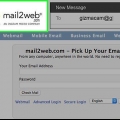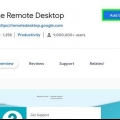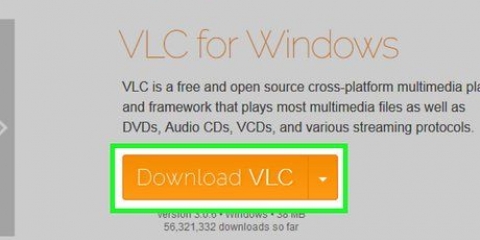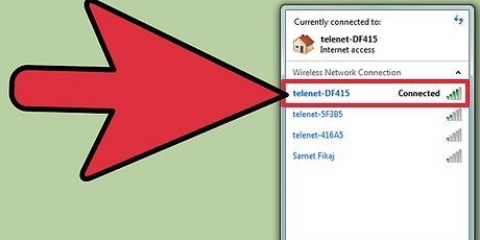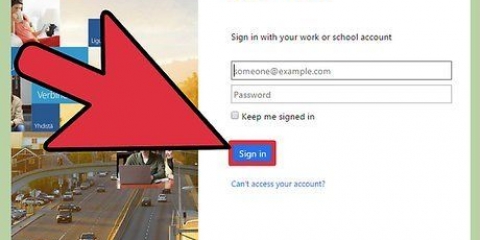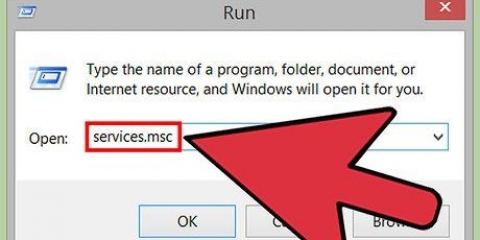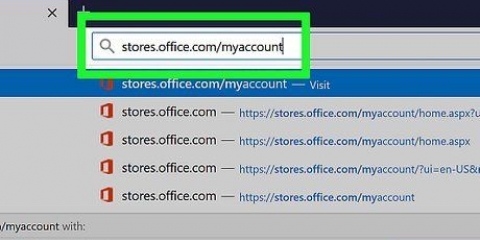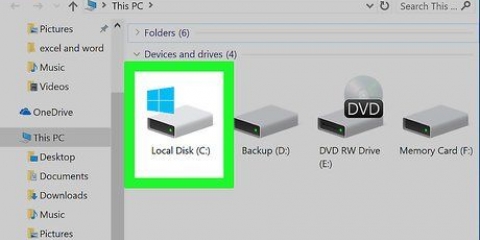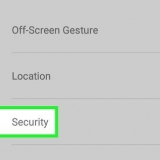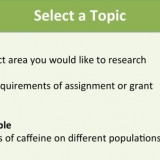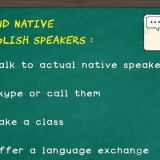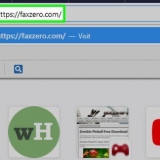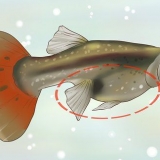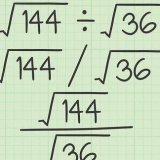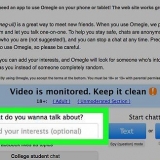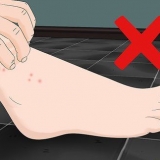firefox: Trykke Ctrl+⇧ Skift+B for at åbne bogmærkehåndteringen. Safari: klik på menuen Fil, Klik på Importerer.., og vælg Bogmærk HTML-fil.

firefox: Klik på Import og backup og vælg derefter Importer bogmærker fra HTML. Safari: gå til næste trin.


Hvis du ikke har en USB-stick, kan du vedhæfte bogmærkefilen til en e-mail. 








Chrome: klik på køn i øverste højre hjørne af browseren skal du vælge bogmærker og klik derefter Bogmærkeadministrator. Safari: klik på menuen Fil, Klik på Importerer.. og vælg Bogmærk HTML-fil.
Chrome: klik på køn i øverste højre hjørne af siden, og vælg derefter Importer bogmærker. Safari: gå til næste trin.

Flyt bogmærker til en anden computer
Denne vejledning vil lære dig, hvordan du flytter bogmærker fra Mozilla Firefox eller Google Chrome fra en computer til en anden.
Trin
Metode 1 af 2: Brug af Google Chrome

1. Indsæt en USB-stick i din computer. En USB-stick er nok den nemmeste måde at hurtigt overføre dine bogmærker til en anden computer.
- Hvis du ikke har en USB-stick, kan du vedhæfte bogmærkefilen til en e-mail.

2. Åbn Chrome på din computer. Den er placeret i afsnittet Alle apps i Windows Start-menuen og -mappen Programmer på macOS.

3. Klik påkøn. Det er i øverste højre hjørne af browseren. En menu åbnes.

4. Vælgbogmærker. En anden menu åbnes.

5. Klik påBogmærkeadministrator. Dette er øverst i menuen.

6. Klik påkøn. Det er i øverste højre hjørne af siden.

7. Klik påEksporter bogmærker. Dette åbner din computers filstifinder.

8. Gå til det sted, hvor du vil gemme bogmærkerne. Hvis du bruger en USB-stick, skal du gennemse USB-sticken i filstifinderen.
Hvis du vil e-maile dig selv bogmærkerne, skal du gå til din Downloads-mappe (eller en anden placering, der er nem at huske).

9. Klik påGemme. Dine bogmærker vil blive gemt på den valgte placering som en HTML-fil. Når filen er færdig med at gemme, skal du sikkert fjerne USB-nøglen fra din computer.
Hvis du e-mailer bogmærkerne til dig selv, skal du åbne din e-mail-klient, oprette en ny besked til dig selv og vedhæfte filen. Klik derefter på knappen `Send`.

10. Indsæt USB-nøglen i den nye computer.
Hvis du e-mailede bogmærkerne til dig selv, skal du logge ind på din e-mail-konto fra den nye computer, åbne beskeden og derefter downloade HTML-vedhæftningen.

11. Åbn Google Chrome på den nye computer. For at importere bogmærkerne til Firefox eller Safari skal du åbne denne browser.

12. Åbn bogmærkehåndteringen på den nye computer. I Chrome skal du klikke på køn i øverste højre hjørne af browseren skal du vælge bogmærker og klik derefter Bogmærkeadministrator.

13. Klik påkøn. Hvis du bruger Chrome, er det i øverste højre hjørne af siden. Brugere af andre browsere kan springe dette trin over.

14. Klik påImporter bogmærker. Hvis du bruger Chrome, åbnes din computers filstifinder.

15. Gå til bogmærkefilen. Hvis du har gemt filen på en USB-stick, skal du åbne den. Hvis du downloadede filen i en e-mail, skal du gå til den mappe, hvor du gemte den.

16. Vælg bogmærkefilen og klikAt åbne. Hvis du bruger Safari, skal du klikke på Importere. Dette vil importere dine bogmærker til den nye browser.
Metode 2 af 2: Brug af Mozilla Firefox

1. Indsæt en USB-stick i din computer. En USB-stick er nok den nemmeste måde at hurtigt overføre dine bogmærker til en anden computer.

2. Åbn Firefox på din computer. Den er placeret i afsnittet Alle apps fra startmenuen i Windows og mappen Ansøgninger på macOS.

3. TrykkeCtrl+⇧ Skift+B. Dette åbner bogmærkehåndteringen.

4. Klik påImport og backup.

5. Klik påEksporter bogmærker til HTML. Din computers filstifinder vises.

6. Gå til det sted, hvor du vil gemme bogmærkerne. Hvis du bruger en USB-stick, skal du gå til USB-sticken i filbrowseren.
Hvis du vil e-maile dig selv bogmærkerne, skal du navigere til din Downloads-mappe (eller et andet sted, der er let at huske).

7. Klik påGemme. Dine bogmærker vil blive gemt på den valgte placering som en HTML-fil. Når filen er færdig med at gemme, skal du sikkert fjerne USB-nøglen fra din computer.
Hvis du e-mailer bogmærkerne til dig selv, skal du åbne e-mail-programmet, skrive en ny besked til dig selv, vedhæfte filen og klikke på knappen Send.

8. Indsæt USB-nøglen i den nye computer.
Hvis du e-mailede bogmærkerne til dig selv, skal du logge ind på din e-mail-konto fra den nye computer, åbne beskeden og derefter downloade HTML-vedhæftningen.

9. Åbn Firefox på den nye computer. Hvis du i stedet vil importere bogmærkerne til Chrome eller Safari, skal du åbne den browser.

10. TrykkeCtrl+⇧ Skift+B. Dette åbner bogmærkehåndteringen i Firefox på den nye computer.

11. Klik påImport og backup i Firefox. Din computers filstifinder åbnes.

12. Gå til bogmærkefilen. Hvis du har gemt filen på en USB-stick, skal du gå til USB-sticken. Hvis du downloadede filen i en e-mail, skal du gå til den mappe, hvor du gemte den.

13. Vælg bogmærkefilen og klikAt åbne. Hvis du bruger Safari, skal du klikke på Importere. Dette vil importere dine bogmærker til den nye browser.
Artikler om emnet "Flyt bogmærker til en anden computer"
Оцените, пожалуйста статью
Lignende
Populær